ARUBA INSTANT WI-FI: SIMPLĂ, PUTERNICĂ, DISPONIBILĂ
Todd Klindt ([email protected]), consultant SharePoint, are titlul de SharePoint MVP
Acesta va fi despre ceea ce este setarea corectă și modul de a stabili setările în fermă. Dacă faceți tot ce este descris în acest articol, veți avea condiții excelente pentru crearea unei ferme bune, cel puțin numărul de erori va fi redus.
Eroarea nr. 1: Economii pe RAM sau spațiu pe hard disk pentru SharePoint
Am observat adesea o imagine dezolantă: un server SharePoint sărac, fără apărare lucrează la limita capacităților sale de a face utilizatori fericiți, dar este legat de mână și picior datorită unor resurse limitate. Această situație este comună cu virtualizarea "agresivă". Virtualizarea în sine nu este un lucru rău, ci trebuie organizată inteligent și fără sacrificiu din SharePoint.
Dacă SharePoint nu are suficientă memorie RAM, limitează funcționarea acestuia astfel încât să se poată strânge în volumul disponibil. De asemenea, SharePoint devine mai puțin în bazinele de aplicații Web și suprascrie aceste fonduri mai des. Reducerea memorării în cache și creșterea ciclului de scriere repetată reduce performanța SharePoint și încetinește utilizatorii finali, deoarece SharePoint trebuie să compileze același și același cod ASP.NET. Și utilizatorii nefericiți nu au nevoie de nimeni.
Greșeală # 2: Utilizarea unui Microsoft SQL Server virtualizat
După cum sa menționat deja în secțiunea anterioară, virtualizarea nu este un lucru rău. Dar permite administratorilor să facă greșeli, să zicem, pe scară largă. Luați virtuale SQL Server. În contextul SharePoint, acest proces poate fi deosebit de dureros. Principala greșeală pe care am întâlnit-o în timpul virtualizării SQL Server este supraîncărcarea gazdei (gazdă), indiferent de motivul - lipsa memoriei RAM, a timpului procesorului sau a spațiului pe disc. Deoarece tot conținutul SharePoint este stocat pe SQL Server, dacă SQL Server este lent, atunci SharePoint va fi, de asemenea, lent.
Soluția evidentă este de a muta SQL Server într-un sistem fizic în care nu va avea nevoie să împartă resurse. Mutarea serverului SQL de la SharePoint este un proces simplu care este descris pe site-ul www.toddklindt.com/sqlalias.
Dacă nu puteți obține un sistem fizic pentru SQL Server, atunci la minim, asigurați-vă că instanța virtualizată a SQL Server poate funcționa. Mai întâi, asigurați-vă că discurile virtuale sunt configurate corect. I / O este una din zonele în care SQL Server virtualizat este puternic încărcat, iar discurile greșit configurate exacerbează problema. În plus, încercați să instalați unitățile virtuale ale sistemelor de invitați SQL Server pe discuri fizice separate pe gazdă. Acest lucru va ajuta la imbunatatirea I / O, ceea ce inseamna ca va proteja SQL Server de concurenta cu sistemele gazduite. În cele din urmă, nu ar trebui să permiteți gazdei virtualizării să depășească propriul RAM. Dacă gazda trebuie schimbată pentru a se potrivi cu cantitatea specificată de RAM, SQL Server va încetini.
Eroare # 3: Utilizarea Expertului pentru Configurare Fermă
Expertul de configurare a fermei de configurare a fermelor își lasă amprentele murdare pe întregul SharePoint și poate fi dificil să le "speli" toate. Cu toate acestea, unele locuri pot fi corectate. Începeți cu aplicațiile dvs. web. Creați o aplicație Web pentru site-ul meu și dați-i numele de domeniu complet calificat Numele de domeniu complet calificat (FQDN), cum ar fi mysites.company.com. Creați o gazdă a site-ului meu în dosarul rădăcină al aplicației Web. Utilizați comanda Windows PowerShell, numită Move-SPSite, pentru a muta Site-ul meu într-o singură bază de date de conținut și apoi să atașați această bază de date de conținut la noua dvs. aplicație Web. În plus, va trebui să configurați Serviciul de profil utilizator și să îl notificați despre noua locație a site-ului meu.
Greșeală # 4: Utilizarea adresei URL greșită la crearea unei aplicații de conținut Web
Problema ar putea să nu pară atât de globală, dar se întâmplă la mulți în momentul cel mai inoportun: în timpul unui accident. În unele cazuri, administratorii au actualizat serverul SharePoint sau au trebuit să-l reconstruiască și au uitat de antetele gazdă care au fost specificate manual câteva luni mai devreme. SharePoint se recuperează și funcționează, dar când vă conectați la SharePoint, utilizatorii finali văd pagina de tip pop-up albastră IIS 7 în locul paginii SharePoint pe care se așteptau să o vadă.
Deoarece SharePoint scrie antete gazdă numai atunci când este creată o aplicație Web, nu puteți rezolva problemele în aplicațiile Web. Va trebui să le creăm din nou. Acest lucru este atat rau cat si bun in acelasi timp. Ei bine, pentru că nu veți pierde o picătură de conținut, crearea a cărei utilizatori au făcut foarte mult efort. Rău, pentru că pierdeți toate setările pe care dvs. ați lucrat atât de mult.
Primul pas este documentarea tuturor setărilor aplicației dvs. web. În cele mai multe cazuri, acestea sunt puține și înțelegeți toate schimbările care au fost făcute. Apoi, deconectați baza de date de conținut de la aplicația dvs. web. Salvați bazele de date, este posibil să aveți nevoie de ele. Faceți apoi o copie a fișierului web.config pentru această aplicație web. Unele setări, cum ar fi autentificarea bazată pe autentificarea pe bază de formular (FBA) și setările de memorie cache BLOB, sunt localizate în acest fișier. În cele din urmă, accesați Administrația centrală și ștergeți aplicația Web. SharePoint va trebui să elimine materiale inutile. Cea mai periculoasă parte a lucrării este finalizată.
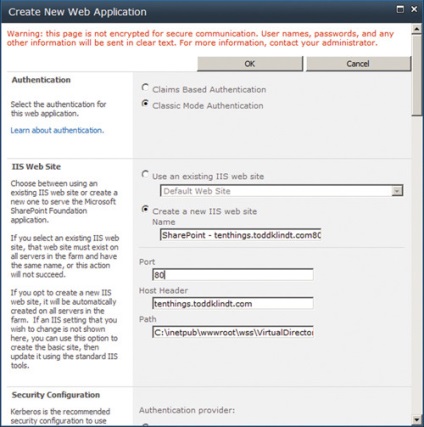
Ecranul 1. Creați o nouă aplicație web
Este foarte important să alocați nume clare bazei de date cu conținut. Ar trebui doar să te uiți la numele bazei de date de conținut pentru a vedea care aplicație web cu care interacționează. Acesta este unul dintre acele lucruri care par nesemnificative, dar sunt neprețuite în cazul recuperării de la un accident. Dacă baza de date de conținut dezactivată de aplicația Web înainte de dezinstalare nu are astfel de nume, utilizați cazul când creați din nou aplicația web. Atribuiți un nume prietenos noii baze de date de conținut, apoi utilizați comanda PowerShell Move-SPSite pentru a muta colecțiile de site-uri către o nouă bază de date. Dacă baza de date conține deja un nume, tastați-o în timpul procesului de creare a unei noi aplicații web. Dacă ați avut mai multe baze de date de conținut, atașați cele rămase după crearea aplicației web.
După crearea aplicației web, puteți ajusta setările după cum este necesar. Majoritatea setărilor pot fi modificate în secțiunea Administrare centrală. Dacă ați modificat fișierul web.config din aplicația Web sursă, acum este momentul să copiați aceste modificări în fișierul web.config nou creat. Puteți utiliza un program precum Notepad ++ (notepad-plus-plus.org) pentru a compara aceste două fișiere. În final, obțineți o aplicație web bine scrisă pe care vă puteți baza în caz de eșec.
Eroare # 5: Rularea aplicațiilor Web sau a aplicațiilor de utilitate în bazine separate de aplicații
Aplicațiile Web și aplicațiile utilitare rulează în interiorul bazei de aplicații, care este procesul W3WP.exe rulat pe server. Atâta timp cât nu aveți niciun motiv să faceți altfel, trebuie să rulați toate aplicațiile Web SharePoint în cadrul aceleiași baze de aplicații. Același lucru este valabil și pentru aplicațiile de servicii. Rularea fiecărei aplicații web în piscina de aplicații face ca utilizarea memoriei serverului să fie ineficientă. Fiecare grup de aplicații are un increment minim de mai mult de 100 MB, iar cota sa în memorie poate fi mărită prin cachearea conținutului actualizat frecvent. Figura 2 prezintă mai multe procese W3WP.exe care rulează ca sp_webapps; Acesta este rezultatul difuzării aplicațiilor web în baze de aplicații separate.
Ecranul 2. Rezultatul difuzării aplicațiilor Web în bazine de aplicații separate
Cu toții ne-am confruntat cu o situație în care SharePoint "încetinește" dimineața, deoarece piscinele aplicațiilor sunt actualizate după noapte și trebuie să se "încălzească" și să scrie din nou conținutul în cache. Piscinele de aplicații multiple înseamnă că același conținut este stocat în memoria cache de multe ori. Cei mai mulți utilizatori sunt îngrijorați. Multe dintre ele reflectă în același timp modalitățile de pedepsire pentru noi, administratori, pentru performanța slabă a SharePoint.
În ceea ce privește aplicațiile de utilitate, această problemă este ușor de rezolvat. Mai întâi de toate, asigurați-vă că aveți o bună bazin de aplicații pe care îl puteți utiliza. Vă recomandăm să-i numiți Implicit App SharePoint Service App Pool, astfel încât acesta să se afle în partea de sus a tuturor listelor dvs. Utilizați contul special sp_serviceapps (consultați site-ul contului www.toddklindt.com/service) pentru a identifica piscina. Cele mai multe aplicații de utilitate vă permit să le traduceți într-un nou grup de aplicații de utilitate prin modificarea proprietăților acestora în Administrația Centrală. Dacă această caracteristică nu este disponibilă acolo, căutați-o în PowerShell.
Aplicațiile web sunt un caz mai complex. Nu este ușor să modificați grupul de aplicații care utilizează aplicația web. Din fericire, avem PowerShell la dispoziția noastră. Descrierea acestui proces nu corespunde subiectului acestui articol, dar îl detaliem pe site-ul: www.toddklindt.com/changeapppool.
Greșeala # 6: folosirea unui cont pentru tot
De asemenea, puteți urma pașii pe care i-am descris pe www.toddklindt.com/sp_farm pentru a oferi contului permisiunile corecte pentru administrarea SharePoint fără a fi nevoie să utilizați un alt cont privilegiat.
Eroare # 7: Salvați setările implicite ale bazei de date SharePoint
Când SharePoint își creează propriile familii de baze de date, face câteva ipoteze nereușite. De exemplu, setările de mărire automată: fișierele bazei de date sunt mărită cu 1 MB pentru a se asigura că acestea răspund automat la cea mai mică creștere a încărcării. Acest lucru încetinește nu numai SQL Server (care încetinește SharePoint), dar afectează, de asemenea, fișiere de baze de date care sunt distribuite pe toate discurile cu fragmente de memorie foarte mici de 1 MB.
SharePoint creează, de asemenea, majoritatea bazelor sale de date, în special bazele de date Config și Content, cu un model de recuperare configurat la Full. Acest lucru este minunat, dar dacă doriți să restaurați datele, trebuie să gestionați în mod corespunzător procesul sau fișierele.ldf înșelătoare vor popula încet și metodic unitatea hard disk. Dacă credeți că utilizatorii vor fi supărați atunci când văd că SharePoint încetinește din cauza bazelor de date fragmentate, imaginați-vă ce vor avea când SharePoint se va ridica pe deplin datorită umplerii complete a discurilor SQL Server.
Pentru a corecta această eroare, setați setările de creștere automată ale bazei dvs. de date, astfel încât să nu fie necesară o creștere frecventă. Pentru cele mai multe ferme, vă recomand să modificați creșterea automată de la 1 MB la 500 MB sau 1 GB. Creșterea automată ar trebui să fie ultima soluție. Cineva, un administrator SharePoint sau un DBA separat, trebuie să pre-crească baza de date, astfel încât creșterea automată să fie inutilă.
Eroare # 8: blocarea cache-ului BLOB
Nu știu despre dvs., dar nu am auzit niciodată oamenii spunând: "SharePoint este prea rapid. Ați putea răspunde mai lent? "Cu toții vrem ca SharePoint să trimită fișiere utilizatorilor cât mai repede posibil. Cu toate acestea, cel mai adesea văd fermele SharePoint cu cache-ul BLOB neactivat. Caching-ul BLOB este una dintre cele mai simple și mai puțin costisitoare modalități de îmbunătățire a performanței SharePoint. Acest lucru nu numai că ajută la livrarea mai rapidă a fișierelor utilizatorilor, dar facilitează și funcționarea serverului SQL. Toată lumea câștigă.
Aceasta pare a fi cea mai simplă soluție: atunci permiteți cache-ul BLOB! Caching BLOB este de fapt o funcție IIS; SharePoint beneficiază pur și simplu de acest lucru. Astfel, pentru a activa cache-ul BLOB, trebuie să modificați fișierul web.config al aplicației web pe fiecare server. Această setare există deja, trebuie doar să o activați. Implicit, fișierele web.config se află în directorul C: \ inetpub \ wwwroot \ wss \ virtualdirectories. Fiecare aplicație web are un subdirector și un fișier web.config. Deschideți unul dintre aceste fișiere și căutați această linie:
Pentru a activa cache-ul BLOB, înlocuiți False cu True și salvați fișierul web.config. În plus, puteți muta fișierul în directorul de pe unitatea C la orice altă unitate. Parametrul maxSize specifică valoarea în gigaocteți și, în mod implicit, există 10 GB. Dacă spațiul permite, puteți mări această dimensiune.
Dacă editarea acestui fișier în Notepad pe toate serverele dvs. nu vă oferă plăcere, puteți utiliza PowerShell pentru a automatiza procesul. Încă mai trebuie să executați procesul pe fiecare server, dar utilizarea lui PowerShell este mai rapidă și este mai puțin probabil să eșueze. Mai întâi, descărcați scriptul de la www.toddklindt.com/blobcache și salvați-l într-un fișier numit blobcache.ps1. Acest script conține două funcții: Enable-SPBlobCache și Disable-SPBlobCache. Fiecare funcție ia o aplicație web din conductă și activează sau blochează cache-ul BLOB pentru această aplicație. Codul pentru activarea cache-ului BLOB pe fiecare aplicație web din fermă arată astfel:
Eroarea nr. 9: nu este instalat PDF iFilter
Majoritatea organizațiilor au un număr mare de fișiere PDF pe exploatațiile SharePoint. Utilizatorii finali doresc să poată explora informațiile stocate pe ele utilizând serviciul SharePoint Search. Instalarea PDF iFilter este foarte simplă. Adobe are un iFilter PDF gratuit, pe care îl puteți instala. Un link către comanda de descărcare și informații detaliate pot fi găsite la support.microsoft.com/kb/2293357. Trebuie doar să instalați iFilter pe acele servere care joacă rolul indexului de căutare, deși instalarea pe serverele SharePoint rămase nu strică. Dacă aveți o fermă mare și doriți să reduceți timpul de indexare a fișierelor PDF, puteți utiliza PDF iFilter de la Foxit (www.foxitsoftware.com). Acest produs are o performanță mai mare decât Adobe iFilter, dar este plătit.
Din nou, puteți utiliza PowerShell pentru a ușura sarcina. Brian Llanensett, creatorul AutoSPInstaller (autospinstaller.codeplex.com), a scris un script excelent care descarcă automat, instalează și stabilește setările PDF iFilter. Acest script face parte din pachet, așa că am selectat părțile relevante și le-am adus la www.toddklindt.com/PDFSearch. Salvați acest fișier ca pdfsearch.ps1. Acesta conține două funcții: Configure-PDFSearch și Configure-PDFIcon. Primul instalează și stabilește setările iFilter, iar al doilea adaugă pictograma PDF în interfața SharePoint. Ca și în descrierea scenariului din "Eroare # 8", setați funcțiile utilizând fișierul pdfsearch.ps1 și apoi executați-le.
Eroarea # 10: serverele SharePoint nu sunt direcționate spre ele însele
M-am asigurat că fiecare server din ferma SharePoint indică pentru el însuși pentru toate aplicațiile web. Dacă primesc rapoarte ocazionale despre care SharePoint nu răspunde, pot utiliza cu ușurință RDP pentru a vă înregistra pe fiecare server și pentru a încerca să remediați SharePoint. Dacă funcționează, știu că serverul funcționează. Dacă nu pot fi corectate SharePoint, știu exact care jurnal de server de locație pentru utilizatorii Microsoft (ULS) ar trebui să caute o eroare. Nu trebuie să mă gândesc la ce balancer de încărcare a serverului extern a trimis cererea mea. Cu cât ajungeți mai repede la fișierele corecte, cu atât mai repede va fi rezolvată problema.
Direcționarea propriului dvs. index de căutare are un alt avantaj: îmbunătățește performanța pentru utilizatorii finali. Dacă nu direcționați serverul Căutare în sine, acesta va efectua o căutare de date, apoi va permite DNS-ului să-și facă treaba și apoi va porni din nou căutarea în funcție de serverul extern de web pe care îl specifică serviciul DNS. Acest server trimite practic pagini către utilizatorii finali. Forțând un server să facă o dublă activitate înseamnă că toată lumea va aștepta mai mult.
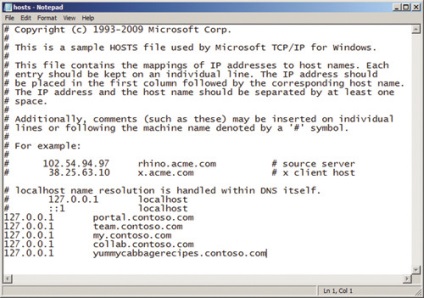
Ecranul 3. Fișierul gazde într-un mediu tipic SharePoint
Ei învață din greșeli
Există multe modalități de a face rău SharePoint. Cred că am făcut toate aceste greșeli odată. Cu toate acestea, este frumos că totul este fixabil. Doar urmați instrucțiunile din acest articol și ferma SharePoint va fi întotdeauna în stare excelentă.
Distribuiți materialul împreună cu colegii și prietenii